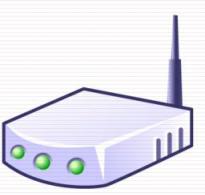Nexus 5 neslužbeni firmware. Upute za flashanje Nexus uređaja službenim firmwareom (Video)
Detaljne upute korak po korak za flashanje LG Nexusa 5 (Hammerhead) na izvorni firmware s otključanim bootloaderom u Fastboot modu.
Pažnja!
Za sve daljnje manipulacije s uređajem potreban je otključani bootloader. Za otključavanje vam može pomoći ova uputa.
Upute za instalaciju
- U naredbeni redak unesite " flash-all.bat" i pričekajte da se završi instalacija firmvera.
- Stavite svoj telefon u način pokretanja sustava.
- Za odabir stavke koristite tipke za glasnoću Režim oporavka i pritisnite tipku za uključivanje kako biste potvrdili svoj izbor.
- Kada se pojavi mali ležeći robot s trokutom i tekstom " Nema zapovijedi", držite tipku za uključivanje i pritisnite jednom tipku za povećanje glasnoće, a zatim ih odmah otpustite istovremeno. Telefon će se pokrenuti u standardnom oporavku.
- Sada biste trebali odabrati stavku " brisanje podataka/vraćanje na tvorničke postavke" i na sljedećem ekranu - " Da, izbriši sve korisničke podatke».
- Nakon što je brisanje podataka dovršeno, odaberite "reboot system now".
- Za čišćenje sustava:
- brzo pokretanje brisanje dizanje
- brzo pokretanje brisanje predmemorije
- brzi oporavak brisanjem
- sustav brzog brisanja
- Sada trebate bljeskati bootloader i ponovno ga pokrenuti:
- fastboot flash bootloader bootloader-hammerhead-*.img
- brzo pokretanje ponovno pokretanje-podizač
- Zatim flashajte modem i ponovo pokrenite uređaj:
- fastboot flash radio radio-hammerhead-*.img
- brzo pokretanje ponovno pokretanje-podizač
- I na kraju, flashirajte sustav na ovaj način (ako uklonite -w parametar, korisničke datoteke će biti spremljene):
- fastboot -w ažuriranje image-hammerhead-*.zip
- Ili raspakirajte arhivu image-hammerhead-*.zip i ručno flash sve komponente sustava na sljedeći način:
- fastboot flash system system.img
- brzo pokretanje flash pokretanje boot.img
- fastboot flash recovery recovery.img
- fastboot flash predmemorija cache.img
- Za potpuno brisanje korisničkih podataka unesite:
- brzo pokretanje brisanje korisničkih podataka
- brzo pokretanje flash korisnički podaci korisnički podaci.img
- Pričekajte da se operacija završi i ručno ponovno pokrenite telefon:
- brzo pokretanje ponovno pokretanje
Stvorite mapu u korijenu pogona C:\ pod nazivom " Android».
Preuzmite arhivu s izvornom slikom firmvera i raspakirajte je u mapu "Android". Trenutnu verziju možete pronaći na službenoj web stranici.
Otvorite naredbeni redak i idite u stvorenu Android mapu s naredbom “ cd c:\Android\"(naredbe se pišu bez navodnika).
Povežite telefon s računalom pomoću USB kabela.
Provjerite pronalazi li računalo uređaj putem ADB-a.
Da biste to učinili, morate unijeti " adb uređaji" u naredbeni redak. Kada se na vašem telefonu pojavi zahtjev za dopuštenjem za otklanjanje pogrešaka putem ADB-a na ovom računalu, morate kliknuti “ U redu", prilikom odabira stavke " Uvijek dopusti s ovog računala" Ako je uređaj vidljiv, tekst “ Popis priključenih uređaja" i popis svih uređaja (npr. xxxxxxx uređaj). Ako umjesto "uređaj" piše "offline" ili je popis prazan, tada morate ažurirati ADB, provjeriti upravljačke programe/kabel, promijeniti USB priključak/računalo.
Ponovno pokrenite telefon u način pokretanja sustava.
Da biste to učinili, trebate isključiti uređaj, uključiti ga dok istovremeno držite tipku za smanjivanje glasnoće i tipku za uključivanje ili unesite “ adb ponovno pokretanje pokretačkog programa" Ako je sve učinjeno ispravno, na zaslonu pametnog telefona pojavit će se sljedeća poruka: Početak i Android koji "leži" na leđima s otvorenim poklopcem.
Kad se prvi put povežete s računalom u Fastboot modu, sustav može tražiti upravljačke programe. Da biste ih instalirali, morate navesti put do mape s preuzetim upravljačkim programima. Ako se to ne dogodi i uređaj nije otkriven, morate ići na “ upravitelj uređaja", proširi padajući izbornik " Drugi uređaji" i dvaput kliknite na stavku " Nepoznati uređaj"(ili " Android 1.0") s uskličnikom u žutom trokutu. u " Su česti» kliknite na gumb « Ažurirajte upravljački program", odbijte pretraživati mrežu i navedite put do mape s upravljačkim programima, dok aktivirate stavku " Uključujući podmape" Može se pojaviti upozorenje da nije moguće potvrditi izdavača, ali svejedno biste trebali zanemariti ovu poruku i nastaviti s instalacijom. Nakon nekog vremena upravljački programi će se instalirati.
Provjerite dostupnost uređaja u načinu pokretanja sustava unosom naredbe " uređaji za brzo pokretanje" Ako je uređaj ispravno spojen, bit će prikazan identifikator uređaja s riječju "fastboot" (na primjer, " xxxxxxx brzo pokretanje"). Ako se ništa ne prikaže ili "čeka uređaje...", trebate ažurirati upravljačke programe, promijeniti USB priključak ili pokušati izvršiti ove korake na drugom računalu.
Sada možete početi instalirati firmware na jedan od dva načina. Obje metode zahtijevaju da je telefon u načinu pokretanja sustava.
Metoda 1 (automatski)
Kada je operacija dovršena, uređaj bi se trebao ponovno pokrenuti. Početno pokretanje može potrajati neko vrijeme, ali ne više od pet minuta. Ako nakon tog vremena uređaj i dalje “visi” pri dizanju, potrebno je izvršiti tzv. Hard Reset. Da biste to učinili potrebno vam je:
Ovaj put bi se uređaj trebao pokrenuti bez problema.
Metoda 2 (ručno)
Na naredbenom retku izvedite sljedeće korake jedan po jedan:
Nakon nekog vremena uređaj će se pokrenuti i biti spreman za daljnji rad. Početno pokretanje obično traje dugo, ali ne više od pet minuta.
Prije nekoliko dana instalirao sam najnoviju verziju Androida 7.1.1 revizija 21 iz Pure Nexusa na svoj LG Nexus 5. Sve ovo vrijeme sam vozio i u rep i u grivu. Trenutno ne vidim nikakvih problema. Firmware je stabilan i radi besprijekorno.
Uređaj je počeo raditi osjetno brže nakon Paranoid Android 6.0.1. Možda je to, naravno, zbog ubrzanih animacija sučelja i servisnih događaja. Ali telefon se čini kao potpuno drugačiji uređaj.
Što će biti potrebno za instalaciju?
- Google Apps - Dynamic Gapps
Kod kamere u zadnjoj verziji Googleovih aplikacija bio je problem sa snimanjem videa, a HRD+ mod uopće nije radio. Ovaj popravak vraća verziju kamere na stabilnu i blokira njezino daljnje ažuriranje.
Kako instalirati firmware?
Naravno, trebali biste početi stvaranjem sigurnosne kopije vašeg trenutnog firmvera. Ovaj mi je korak pomogao prilikom eksperimentiranja s prethodnom revizijom firmvera br. 16. Objava na XDA uključivala je poveznicu na nekompatibilnu verziju Gappsa, a program za početno postavljanje telefona neprestano se rušio. Bilo je nemoguće koristiti telefon. Stoga nikada nemojte zanemariti stvaranje sigurnosne kopije operativnog firmvera.
U početku sam instalacijske datoteke preuzeo u mapu ROMs u memoriji telefona koristeći ES File Explorer. Možete, naravno, odabrati bilo koju mapu koju želite.
Koraci instalacije:
- Sigurnosni sustavi- spremite sistemsku particiju, podatke, predmemoriju i particiju za pokretanje trenutnog radnog sustava (TWRP potvrdni okviri: System, Data, Cache, Boot);
- Sustavi brisanja- obrišite sve s telefona osim interne memorije, gdje će ostati vaše datoteke (fotografije, preuzimanja itd.);
- Instalacija ROM firmware-a- u TWRP idite na odjeljak Instalirati, pronađite datoteku purenexus_hammerhead, kliknite Instalirajte sliku, pričekajte da se proces završi;
- Instaliranje Googleovih aplikacija- slično prethodnom odlomku samo s datotekom Full_Dynamic_GApps;
- Vraćanje aplikacije kamere na stabilnu verziju - ista stvar, ali s datotekom n5_nougat_gcam3_fix-signed.zip


Učinjeno je! Za sav posao trebalo mi je oko pet minuta (osim sigurnosne kopije), TWRP je radio brzo, bez grešaka. Početno učitavanje Androida traje oko tri minute, zatim se učitavanje i ponovno pokretanje događa vrlo brzo - unutar 20-30 sekundi.
Nakon preuzimanja pokrenut će se čarobnjak za postavljanje koji će vam pomoći vratiti postavke sustava iz oblaka. Zatim, kao i obično, dugi proces preuzimanja aplikacija koje su ranije instalirane. A onda možete uživati u svom novom Nexusu 5 sa sedmim Androidom.
Hvala, molim.
Sve je to nekako povezano

Prije tjedan dana postao sam vlasnik telefona LG nexus 5 Opisivanje prednosti i nedostataka telefona nije tema članka. Podijelit ću svoje mišljenje o pitanju: Koji je firmver najbolje instalirati na LG Nexus 5? Kad sam primio telefon u ruke, nisam imao dvojbi: šivanje je obavezno. Ali koji je firmware najbolji za lg nexus 5. Postoji mnogo verzija firmware-a za njega. Budući da ovo nije moj prvi uređaj na Androidu, naravno prvo sam pogledao firmware Cyanogen mod 11 koji se dobro pokazao na i. Nakon čitanja foruma o instaliranju Cyanogen moda 11 na lg nexus 5, došao sam do zaključka da dok ne postoji stabilan Cyanogen mod 11 za lg nexus 5, bolje ga je ne instalirati nego pričekati. Budući da ljudi koji instaliraju yanogen mod 11 na lg nexus 5 imaju problema s kamerom i nehotičnim ponovnim pokretanjem uređaja, opet zbog korištenja kamere. Od cijanove spavaćice do cijanove spavaćice, čini se da se rezultat poboljšava, ali ne masovno. Kako pokazuju forumi, da bi cyan radio stabilno na nexusu, potrebno je dodatno ponovno pokrenuti prilagođeni franco kernel; na njemu ima manje ponovnih pokretanja i kvarova. Ali ja nisam toliki ljubitelj firmwarea. I dalje bih se mučio s bladeom, ali kada imate dobar, moćan uređaj u rukama, ne želite stvarno uhvatiti ponovno pokretanje i druge kvarove. Želim da sve radi izvan okvira. Nakon što sam pročitao više foruma, došao sam do zaključka da bi, ako bih trebao ponovno flashati lg nexus 5, Cataclysm firmware bio najprikladniji za to. Na temelju stock firmware 5 od nexusa je instaliran root + hrpa drugih sitnica u postavkama. Općenito, ljudi su uvjeravali da Cataclysm radi stabilno, nema ponovnog pokretanja ili problema s kamerom. Super, pomislio sam, vidio sam Cyanogen mod 11 na djelu, pogledajmo drugi firmware.
Pa, zapravo upute za instaliranje firmvera Cataclysm na lg nexus 5:
1. Za rad potrebno je preuzeti za naš nexus.
2. Raspakirajte preuzetu arhivu na bilo koje mjesto koje vam odgovara na računalu, u našem primjeru razmotrit ćemo put C:\Nexus5
, odnosno pretpostavimo da je arhiva raspakirana u korijen diska S
a njegov sadržaj je u mapi Nexus5
.
Sav posao obavlja se u naredbenom retku, da biste ga pokrenuli - pritisnite kombinaciju tipki Win + R, upišite cmd u prozor za unos i pritisnite tipku "Otvori" / Enter ili pronađite naredbeni redak u Start - Svi programi (Aplikacije) - Pribor (Sustav) - Naredbeni redak.
U naredbenom retku idite u direktorij sa potrebnim softverom pomoću naredbe: cd C:\Nexus5
3. Stavite svoj pametni telefon u bootloader/fastboot mod istovremenim pritiskom na sljedeće gumbe: Smanjenje glasnoće + tipka za napajanje (Stišavanje glasnoće + Napajanje) i povežite ga s računalom.
Instalirajte upravljačke programe, upravljački programi nalaze se u mapi usb_drivers
u arhivi koju ste preuzeli s potrebnim softverom
podsjetnik za instalaciju drajvera:
- Otvorite Upravitelj uređaja na računalu.
- Nakon otvaranja, vidjet ćete popis svih uređaja povezanih s vašim računalom u Upravitelju uređaja. Samo pronađite svoj Nexus 5 (najvjerojatnije će biti na drugom popisu uređaja sa žutim uskličnikom) i desnom tipkom miša kliknite i odaberite Ažuriraj upravljački program.
- Izaberi: "Traži upravljačke programe na ovom računalu", tada će se pred vama pojaviti prozor s ponudom "Kako želite pronaći vozača?"
- Izaberi: “Traži upravljački program na mom računalu”(Potražite upravljački program na mom računalu) i zatim odaberite mapu u koju ste raspakirali preuzeto Google USB upravljački program, odaberite izdvojenu mapu usb_driver i potvrdite okvir "Uključujući podmape"(Uključi podmape)
- Tijekom instalacije (kao sigurnosna provjera), Windows može tražiti vaše dopuštenje za instaliranje upravljačkih programa koje je objavio Google (želite li instalirati softver ovog uređaja) - kliknite gumb "Instalirati"
- Kada instalacija završi, vidjet ćete ažurirani popis uređaja, uključujući Nexus 5 "Upravljački program je uspješno instaliran"
- .U naredbenom retku pokrenite: uređaji za brzo pokretanje. Ako se vaš pametni telefon pojavi na popisu, to znači da ste sve učinili kako treba.
Otključavanje bootloadera
Pokrenite naredbu: brzo pokretanje oem otključavanje
Na zaslonu pametnog telefona pojavit će se poruka s upozorenjem o otključavanju bootloadera; tipkama za glasnoću odaberite Da i potvrdite odabir tipkom za uključivanje.
Nakon otključavanja bootloadera, morate ponovno pokrenuti pametni telefon - pokrenite naredbu: brzo pokretanje ponovno pokretanje
Nakon ponovnog pokretanja sustava preuzmite arhivu na svoj pametni telefon
Instaliranje prilagođenog oporavka
Stavite svoj pametni telefon u bootloader/fastboot mod istovremenim pritiskom na sljedeće tipke: Smanjenje glasnoće + tipka za napajanje (Stišavanje glasnoće + Napajanje) i povežite ga s računalom.
(.img) mora se preuzeti u glavnu radnu mapu (zapamtite, u našem slučaju C:\Nexus5).
Pokrenite naredbu: fastboot flash oporavak file_name.img
gdje je naziv datoteke naziv vaše slike za oporavak (na primjer - oporavak-clockwork-touch-6.0.4.5-hammerhead.img
)
Unesite novo bljeskani oporavak - u bootloader/fastboot modu, koristeći tipke za glasnoću, odaberite Recovery Mode i potvrdite odabir tipkom Power.
Zatim, bez napuštanja oporavka, nastavljamo s dobivanjem Root prava, opisanih u sljedećem odlomku uputa na 1. način. To morate učiniti odmah nakon treptanja oporavka, inače, bez Root prava, kada ponovno pokrenete pametni telefon, novoinstalirani prilagođeni oporavak može se srušiti.
4. Dobivanje Root prava
Sada kada je bootloader otključan na vašem pametnom telefonu i instaliran prilagođeni oporavak, imate dva načina za dobivanje root prava:
Metoda br. 1– treptanje SuperSU binarnih datoteka u oporavku na dioničkom firmveru.
Ulaz u oporavak - Za ulazak u oporavak, u bootloader/fastboot modu, koristeći tipke za glasnoću, odaberite Recovery Mode i potvrdite odabir tipkom Power.
Upute za ClockworkMod Recovery(CWM):
- Instalirajte zip sa sdcard > Pronađite prethodno preuzetu SuperSU zip arhivu i odaberite je
- Potvrdite instalaciju odabirom “Da”. Instalacija ne bi trebala dugo trajati, nakon što završi možete ponovno pokrenuti sustav.
Instalacija firmvera Cataclysm
Preuzmite prilagođeni firmware Kataklizma na svoj pametni telefon (zapamtite mjesto preuzete arhive). Isključite svoj pametni telefon i prijeđite na oporavak (u bootloader/fastboot modu, koristite tipke za glasnoću da odaberete Recovery Mode i potvrdite odabir tipkom za uključivanje).
Opća shema instalacije firmvera je sljedeći redoslijed: brisanje podataka + brisanje predmemorije (vraćanje na tvorničke postavke), brisanje dalvick-cache.
Upute za ClockworkMod Recovery (CWM):
- Brisanje podataka/vraćanje na tvorničke postavke
- Očisti particiju međusprmenika
- Napredno > Obriši dalvik predmemoriju
- Instalirajte zip sa sdcard > Odaberite zip sa sdcard > Pronađite prethodno preuzetu arhivu s prilagođenim i odaberite je > Potvrdite instalaciju odabirom “Da”. , zatim ponovno pokrenite pametni telefon. Gapps nije instaliran u ovoj verziji firmvera. U njega su uključeni.
Imajte na umu da za prvo pokretanje sustava nakon instaliranja prilagođenog firmvera i tvrdog resetiranja (brisanje podataka/vraćanje na tvorničke postavke), pametnom telefonu može trebati puno više vremena nego za naknadna redovita pokretanja.
1. Priprema
Za rad je potrebno preuzeti potreban softver (ADB/Fastboot) iz zaglavlja.
Raspakirajte preuzetu arhivu na bilo koje mjesto koje vam odgovara na vašem računalu; u našem primjeru ćemo uzeti u obzir stazu C:\Nexus5, odnosno pretpostavimo da je arhiva raspakirana u korijen pogona C i da se njen sadržaj nalazi u Mapa Nexus5.
Također trebate preuzeti trenutnu stock sliku iz zaglavlja i raspakirati sadržaj arhive u istu mapu (gdje se nalazi ADB/Fastboot).
Sav rad se izvodi u naredbenom retku, da biste ga pokrenuli - pritisnite kombinaciju tipki Win + R, upišite cmd u prozor za unos i pritisnite tipku "Otvori" / Enter ili pronađite naredbeni redak u Start - Svi programi (Aplikacije) - Pribor (Sustav) - Naredbeni redak.
Na naredbenom retku idite u mapu s potrebnim softverom naredbom:
cd C:\Nexus5
Imajte na umu da ako se vaša radna mapa s potrebnim softverom i firmverom nalazi na drugom disku, na primjer, D, tada se naredba cd za odlazak u traženu mapu treba koristiti s ključem /d, tj.:
cd /d D:\Nexus5
Instalirajte drajvere, drajveri se nalaze u mapi usb_drivers u arhivi koju ste preuzeli sa potrebnim softverom, a postoji i poveznica u zaglavlju na najnovije drajvere od Google (Google USB Driver). Upute za instaliranje upravljačkih programa opisane su ovdje - Instaliranje upravljačkih programa na PC
Na naredbenom retku pokrenite:
uređaji za brzo pokretanje
ako se vaš pametni telefon pojavi na popisu, to znači da ste sve učinili kako treba.
2. Otključavanje bootloadera
Ako vaš bootloader prije nije bio otključan ili ste ga ponovno blokirali, morate ga otključati da biste flashali firmware.
Pokrenite naredbu:
brzo pokretanje oem otključavanje
Na zaslonu pametnog telefona pojavit će se poruka s upozorenjem o otključavanju bootloadera; tipkama za glasnoću odaberite Da i potvrdite odabir tipkom za uključivanje.
3. Zaliha firmvera
Stock slike iz Googlea pružaju mogućnost bljeskanja na dva načina:
Metoda broj 1 je jednostavna automatska metoda.
Isključite pametni telefon.
Stavite svoj pametni telefon u bootloader/fastboot mod istovremenim pritiskom na sljedeće gumbe: Smanjenje glasnoće + tipka za napajanje (Stišavanje glasnoće + Napajanje) i povežite ga s računalom.
Pokrenite datoteku flash-all.bat iz mape u kojoj su otpakirani potrebni softver i slika firmvera.
Pričekajte da se završi proces firmvera.
Nakon bljeskanja firmvera, trebate izvršiti brisanje podataka/vraćanje na tvorničke postavke u oporavku. Da biste to učinili, u načinu pokretanja/brzog pokretanja, pomoću tipki za glasnoću odaberite Recovery Mode i potvrdite odabir tipkom za uključivanje. Kada se na zaslonu pojavi ikona Android robota, pritisnite gumb za pojačavanje zvuka. U izborniku za oporavak pokrenite naredbu "Brisanje podataka/vraćanje na tvorničke postavke".
Ponovno pokrenite pametni telefon.
P.S. Prilikom flashanja firmvera, pokretanjem flash-all.bat, svi podaci će biti izbrisani, ali to se može izbjeći ako datoteku flash-all.bat otvorite pomoću notepada, uklonite -w, tipku Spremi u posljednjoj naredbi.
Metoda br. 2 - ručna metoda korak po korak (datoteka po datoteka).
Isključite pametni telefon.
Stavite svoj pametni telefon u bootloader/fastboot mod istovremenim pritiskom na sljedeće gumbe: Smanjenje glasnoće + tipka za napajanje (Stišavanje glasnoće + Napajanje) i povežite ga s računalom.
U naredbenom retku redom izvršite sljedeće naredbe (za verziju 4.4.2 KOT49H):
fastboot flash bootloader bootloader-hammerhead-hhz11k.img
brzo pokretanje ponovno pokretanje-podizač
fastboot flash radio radio-hammerhead-m8974a-1.0.25.0.23.img
brzo pokretanje ponovno pokretanje-podizač
fastboot -w ažuriranje image-hammerhead-kot49h.zip
Nakon bljeskanja firmvera, trebate izvršiti brisanje podataka/vraćanje na tvorničke postavke u oporavku. Da biste to učinili, u načinu pokretanja/brzog pokretanja, pomoću tipki za glasnoću odaberite Recovery Mode i potvrdite odabir tipkom za uključivanje. Kada se na zaslonu pojavi ikona Android robota, pritisnite tipku za pojačavanje zvuka. U izborniku za oporavak pokrenite naredbu "Izbriši podatke/vraćanje na tvorničke postavke".
P.S. Ako uklonite prekidač -w u posljednjoj naredbi, tada tijekom procesa flashanja particije neće biti potpuno ponovno formatirane, stoga će korisničke datoteke ostati.
P.S.S. Nakon instaliranja firmvera, možda ćete htjeti ponovno zaključati bootloader. To se može učiniti, opet, u bootloader/fastboot modu pokretanjem naredbe:
brzo pokretanje oem zaključavanje
Podaci se neće izbrisati! Ili, ako imate root prava, možete blokirati bootloader direktno iz samog sustava tako da na svoj pametni telefon instalirate program BootUnlocker - aplikaciju za zaključavanje/otključavanje bootloadera bez ponovnog pokretanja i bez gubitka podataka.
Ažuriranje operativnog sustava modernog mobilnog uređaja na najnoviju verziju može jamčiti da će korisnik među prvima dobiti sve novosti, kao i ispravke trenutnih grešaka. Ažuriranje firmvera za Google Nexus 5 može biti korisno i za najnezahtjevnije korisnike koji su zadovoljni da njihov uređaj obavlja najjednostavnije funkcije pozivanja i slanja SMS poruka. Inovacije imaju sposobnost utjecati na apsolutno sve, što izaziva transformaciju i prijelaz na ugodnije opcije čak i za osnovne radnje. Ovdje ćete pronaći detaljan opis kako ažurirati operativni sustav Nexus 5, koji je prvi nositelj Androida 4.4 KitKat.
Unatoč činjenici da je Nexus 5 bio jedan od prvih pametnih telefona koji je dobio ažuriranja OS-a, što je bila cijela filozofija pri razvoju uređaja, mnogi će uživati u dubljenju u procese i unošenju vlastitih promjena. Naravno, to se ne odnosi na one sretne vlasnike poznatog uređaja koji žive u blaženom neznanju zamršenosti i nijansi mogućih ažuriranja.
Ažuriranje Google Nexusa 5
Provjerite imate li standardnu verziju operativnog sustava instaliranu na svom uređaju, baš kao što imate pristup WiFi vezi - datoteka ažuriranja obično zauzima nekoliko megabajta memorije.Kada primite obavijest o spremnom OTA za vaš Nexus 5, kliknite na njega.
Vidjet ćete detaljne osnovne informacije o datotekama ažuriranja, kao i gumb "preuzmi" na koji trebate kliknuti.
Sljedeći korak je instalacija. Pritisnite gumb “install” i pričekajte nekoliko minuta, tijekom kojih će se proces automatski izvršiti, nakon čega će se Nexus 5 sam ponovno pokrenuti.
Sada počnite proučavati inovacije ili jednostavno izvršite sve uobičajene radnje na novoj verziji OS-a.
Što učiniti ako obavijest ne stigne?
Ne brinite, samo pokušajte upotrijebiti alternativnu metodu:
Idite na Postavke.
Pronađite i otvorite stavku koja sadrži podatke o uređaju (O uređaju).
Idite na odjeljak Ažuriranja sustava, a zatim kliknite gumb za pretraživanje (Provjeri sada).
Pod uvjetom da su datoteke spremne, preuzmite i instalirajte.
Što trebam učiniti ako su službena ažuriranja dostupna na mreži, ali ih moj Nexus 5 ne može otkriti?
Svako OTA ažuriranje ne distribuira se odmah; u nekim se regijama događa ranije, au drugim kasnije. Rješenje ovog problema leži u ručnom instaliranju tvorničke slike (Factory Image) za Android. Ovo će izbrisati vaše podatke i postavke s vašeg Nexusa 5.
Započnite sigurnosnom kopijom svih značajnih datoteka i postavki.
Preuzmite potrebne USB upravljačke programe za Nexus 5 na pogon C u mapi SDK, instalirajte iz.
Otključajte bootloader svog pametnog telefona.
Omogući opciju otklanjanja pogrešaka putem USB-a.
Provjerite imate li dovoljno baterije.
Ne zaboravite na visok stupanj odgovornosti za operaciju koja leži samo na vama.
A sada je vaš Nexus 5 spreman za ručnu instalaciju službenih ažuriranja OS-a.
1. Preuzimanje.
2. Raspakirajte .tgz na računalu.
3. Pritisnite tipku za napajanje na pametnom telefonu.
4. Pokrenite Nexus 5 u Fastboot Mode dok držite pritisnute tipke za smanjivanje glasnoće, pojačavanje glasnoće i uključivanje.
5. Kada koristite USB kabel, spojite pametni telefon na računalo.
6. Na računalu idite u mapu sa sadržajem koji je otpakiran u drugom koraku, pokrenite skriptu flash-all.bat za Windows ili flash-all.sh za MAC ili LINUX.
7. Čekamo završetak instalacije.
8. Idite na glavni zaslon Fastboot uređaja, kliknite opciju Oporavak.
9. Pritisnite gumb za uključivanje/isključivanje kako biste pokrenuli Nexus 5 u načinu rada za oporavak.
10. Pritisnite stavku brisanje podataka/vraćanje na tvorničke postavke i potvrdite početak procesa.
11. Vraćamo se na glavni zaslon načina oporavka i pritisnemo ponovno podizanje sustava u normalni način rada.
12. Isključujemo računalo i uređaj tek nakon potpunog ponovnog pokretanja.